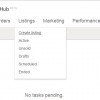いつかまとめようと思っていたものを、今日まとめます。
ブラウザはGoogle Chromeで
僕の今の普段使い用のブラウザはOperaになっています。
そしてeBay関連はGoogle Chromeをインストールして、全てこちらに集約しています。
eBayに限らず、輸出入などビジネスでリサーチを行うにはGoogle Chromeがいいというのは、多くの人が言っているようです。
僕は使ってみてどうか分かりませんが、設定等で慣れたので使いやすいと思っています。
ちなみに2つのブラウザからAPAC Shipping Toolにログインすると、エラーが出てログインできなくなってしまうようでした。
その場合は、両方のブラウザのcookieを削除してからログインし直すと入れるようになりました。
僕は最近はAPACは使っていなくて全て国際郵便マイページサービスを使っているので、ここに書いたことは少し前の記憶です。
Google Chromeの拡張機能
eBayのための拡張機能で、僕が何を入れているか紹介してみます。
crxMouse Chrome Gestures
これはマウスジェスチャーを設定できます。
具体的に、選択した文字を右にドラッグ&ドロップすると、その文字でeBayを検索した結果のページを表示するようにしています。
そして上にドラッグ&ドロップすると、その文字でAmazon.co.jpを検索した結果のページを表示するようにしています。
eBay上で商品の型番が書かれていた場合は、まずマウスで文字を選んでから、右と上にそれぞれドラッグ&ドロップすると、2つのページが開いて価格の比較が容易になります。
その他には画像をドラッグ&ドロップするとGoogle画像検索の結果を開くように、あとOperaの標準ロッカージェスチャと同じように右クリックしながら左クリックすると戻って、左クリックしながら右クリックすると進むという設定にもしています。
eBay for Chrome
これはeBayで販売をしている人にとっては必須ではないでしょうか。
購入や入金があったりメッセージをもらったりすると、音を出して知らせてくれます。
スマホアプリと合わせて入れておくと、見落とす事がほぼなくなると思います。
ただこちらはスマホアプリと違って、音を出さない時間帯の設定ができません。
僕は夜もPCをつけっぱなしの事が多いのですが、これの音で目を覚まされた事が何度もあります。
最近は寝るときはPCの音量そのものを絞っているので、睡眠を妨害されることもほとんどありません。
Right Click Opens Link in New Tab
これはその名の通り、リンクを左クリックしたら今のタブでリンク先のページを開いて、リンクを右クリックしたら新しいタブでリンク先のページを開くというものです。
eBayの検索結果から商品をクリックする場合に今のタブで商品ページを開くと、戻るときにまた検索結果を表示させるというので時間がかかります。
新しいタブで商品ページを開けば、見終わったらそれを閉じるだけです。
慣れるまではよく操作を間違えましたが、今となっては自分にとっては必須です。
The Camelizer
これはAmazon価格の履歴をグラフで表示してくれます。
その商品を出品するかどうかの判断の参考になります。
ToggleLink: Select Text From Link
これもeBayでリサーチするならば入れておくと便利です。
具体的に、クリック可能なリンクの上にマウスを乗せた状態でキーボードのShiftキーを押すと、一定時間はリンクが無効になりマウスでリンクテキストを選択できるようになります。
eBayの検索結果から出た商品タイトルをマウスで選択したい場合に、これが役に立ちます。
僕は、これを使ってeBayの商品タイトルから文字をマウスで選択した後、crxMouse Chrome Gesturesを使って右と上にドラッグ&ドロップしてeBayの一覧とAmazonの検索結果を表示するという使い方をしています。
クローバーサーチ(通販サイト横断検索&最安値価格比較)
クローバーサーチB(アマゾン商品ページで価格比較)
これを入れておくと、Amazonの商品ページの下に、同じ商品が他のサイトでいくらで販売されているかというのが一覧で表示されます。
もちろんこれに引っかからないサイトもあるとは思いますが、Amazonよりも安く仕入れられるサイトが見つかることがしばしばあります。
eBayに関係あるもので僕が入れているのは、今のところこれぐらいです。
僕はあまり拡張機能に詳しくないので、ここで紹介したものの他にも役立つものがたくさんあるかもしれません。
ぜひ自分なりのリサーチ環境を作ってみてください。